Как подключиться к DHCP‑серверу и управлять IP в Windows 11
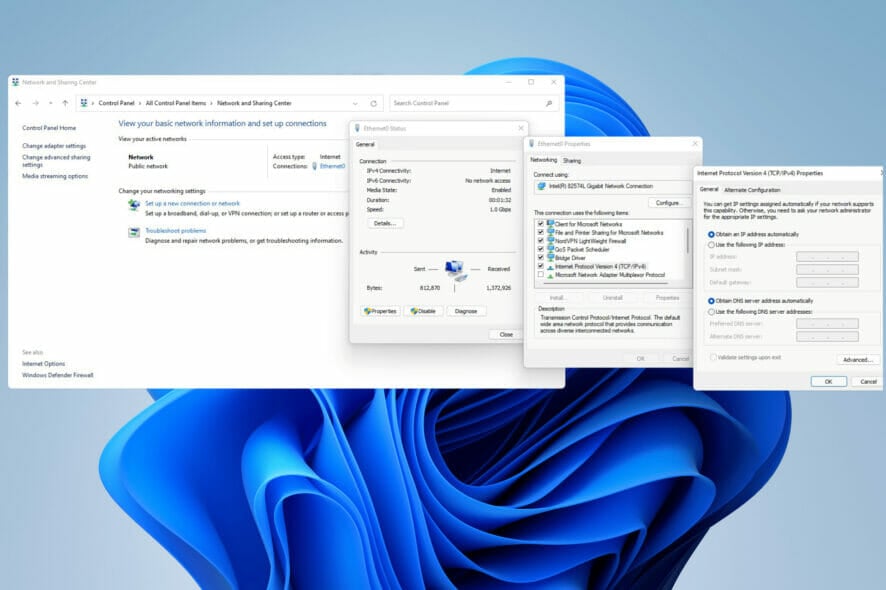
Важно: если вы меняете IP вручную, сохраняйте записи о назначенных адресах и проверяйте пересечения адресов в сети, чтобы избежать конфликтов.
Что такое DHCP и зачем он нужен
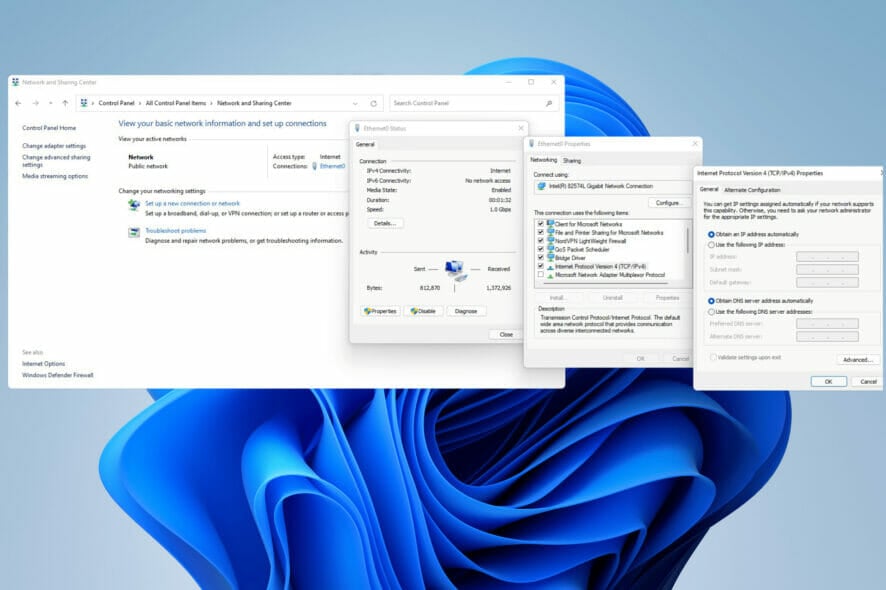
ALT: Схема работы DHCP — клиент запрашивает IP у сервера, сервер выдаёт адрес и параметры сети
DHCP (Dynamic Host Configuration Protocol) — протокол автоматической выдачи сетевых параметров устройствам в сети. Он присваивает уникальный IP‑адрес и может настроить маску подсети, основной шлюз и адреса DNS‑серверов.
Устройство (компьютер, смартфон, консоль, коммутатор) обращается к DHCP‑серверу, получает IP и другие параметры, после чего может обмениваться трафиком в сети.
Ключевые преимущества DHCP:
- Меньше ручных ошибок при настройке большого числа устройств.
- Упрощённое управление адресным пространством.
- Гибкость: адреса можно обновлять автоматически по истечении аренды (lease).
Ключевой термин: аренда (lease) — временный период, на который DHCP выдаёт IP‑адрес; после него адрес может быть обновлён или переназначен.
Когда выбирать динамический IP (DHCP), а когда статический IP
- Используйте DHCP по умолчанию для рабочих станций, смартфонов, игровых консолей и гостевых устройств — это минимизирует административную нагрузку.
- Статический IP полезен для серверов, NAS, принтеров в сети, когда нужно постоянное расположение в адресном пространстве.
- Компрометация IP‑адреса — это риск, поэтому защищайте доступ к устройствам (сильные пароли, сегментация сети, VPN для удалённого доступа).
Примеры альтернативных подходов:
- Резервация DHCP (Static DHCP / DHCP reservation): сервер DHCP связывает MAC‑адрес устройства с конкретным IP и всегда выдаёт этот IP, сохраняя удобство централизованного управления.
- Ручная настройка (статический IP) на устройстве: полезно в простых сетях с небольшим количеством постоянных устройств.
- NAT+VPN: скрывает внутренние IP при доступе извне.
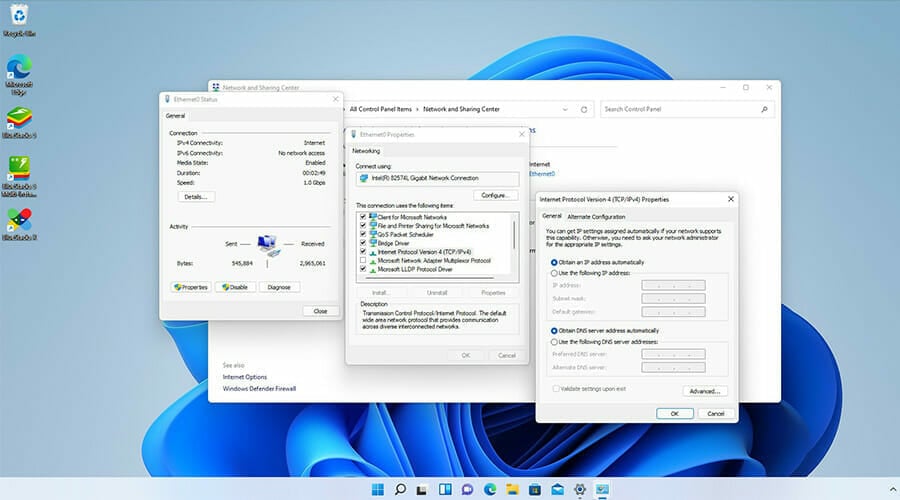
ALT: Роутер как типичный DHCP‑сервер в домашней сети
TL;DR инструкции — быстрое включение DHCP
- Панель управления → Сеть и общий доступ → Состояние подключения → Свойства адаптера → IPv4 → «Получить IP адрес автоматически».
- Параметры → Сеть и интернет → Ethernet/ Wi‑Fi → Изменить параметры IP и DNS → Установить «Автоматически (DHCP)».
- Если проблемы — Сброс сети (Параметры → Расширенные сетевые параметры → Сброс сети) и перезагрузка.
Как подключить компьютер к DHCP‑серверу (подробно)
Ниже приведены пошаговые инструкции для Windows 11: сначала через Панель управления, затем через Параметры, и отдельный раздел — как отключить DHCP и поставить статический IP.
1. Включение DHCP через Панель управления
- Нажмите на значок поиска в панели задач и введите “Панель управления”.
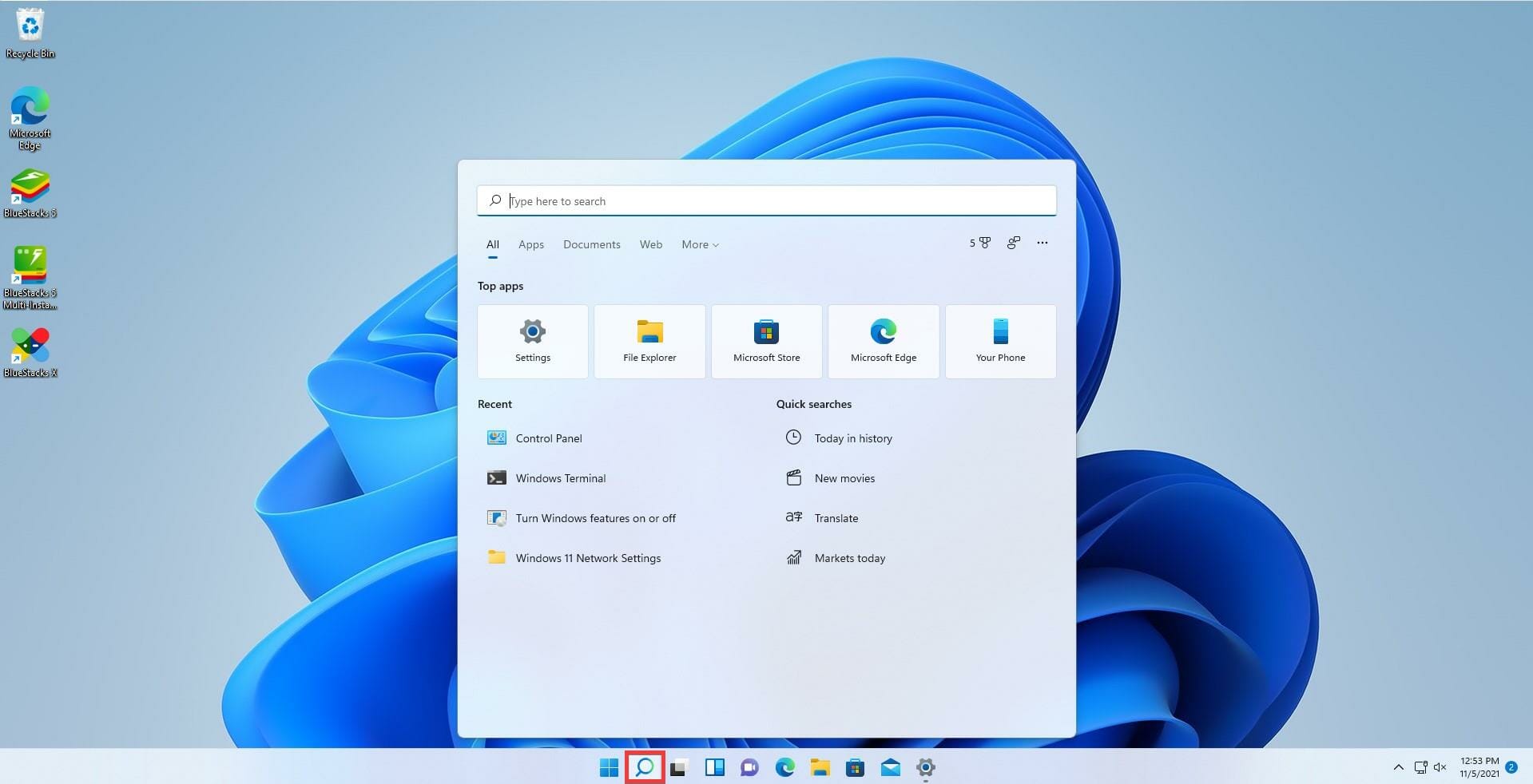 ALT: Поиск Windows с запросом «Панель управления» и результат в списке
ALT: Поиск Windows с запросом «Панель управления» и результат в списке - Откройте «Панель управления».
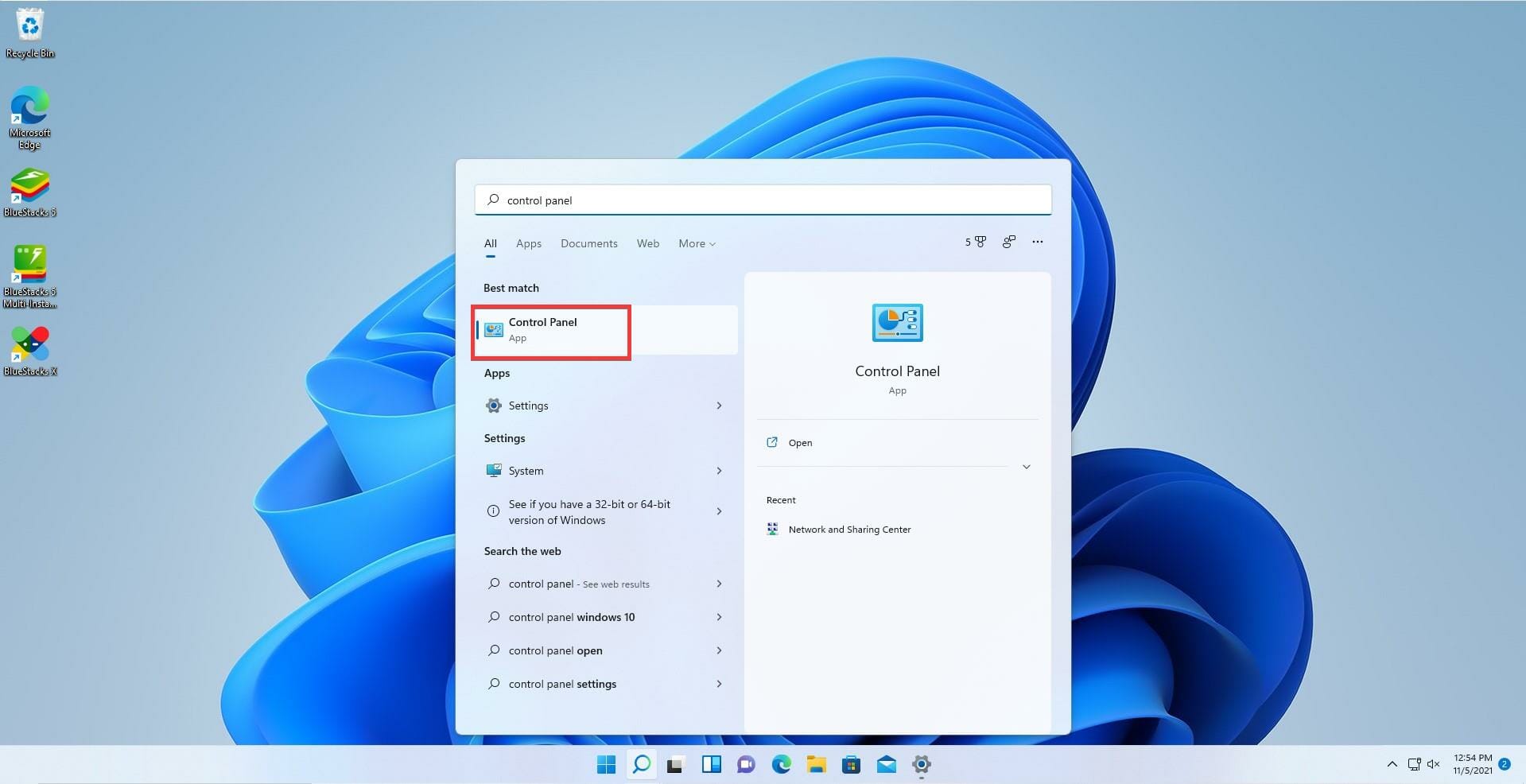 ALT: Окно Панели управления в Windows 11
ALT: Окно Панели управления в Windows 11 - В правом верхнем углу выберите «Просмотр: Крупные значки».
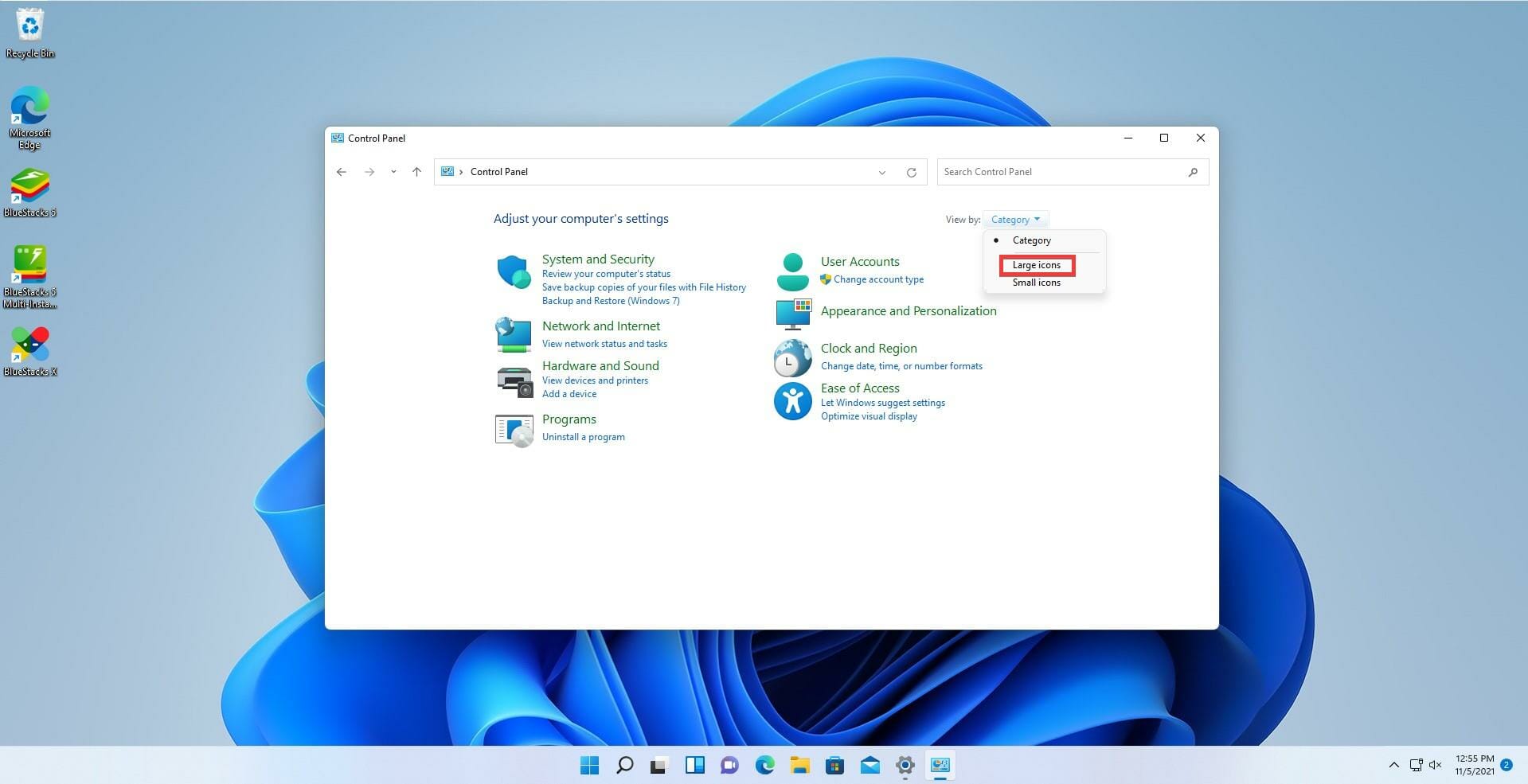 ALT: Меню «Просмотр» в Панели управления с опцией «Крупные значки»
ALT: Меню «Просмотр» в Панели управления с опцией «Крупные значки» - Откройте «Сетевые подключения» или «Центр управления сетями и общим доступом».
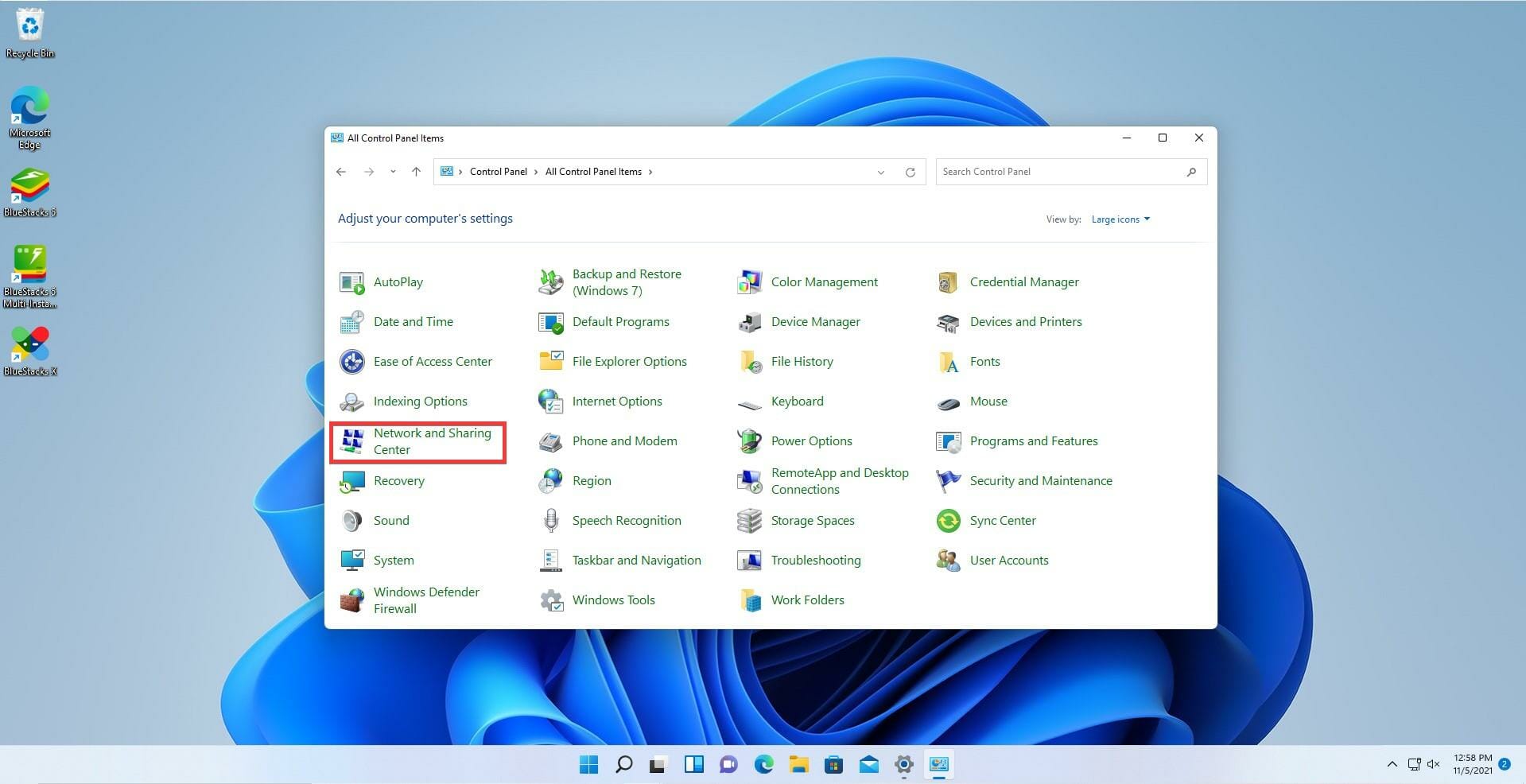 ALT: Элемент «Сеть и общий доступ» в Панели управления
ALT: Элемент «Сеть и общий доступ» в Панели управления - В списке подключений выберите нужное (например, Ethernet0).
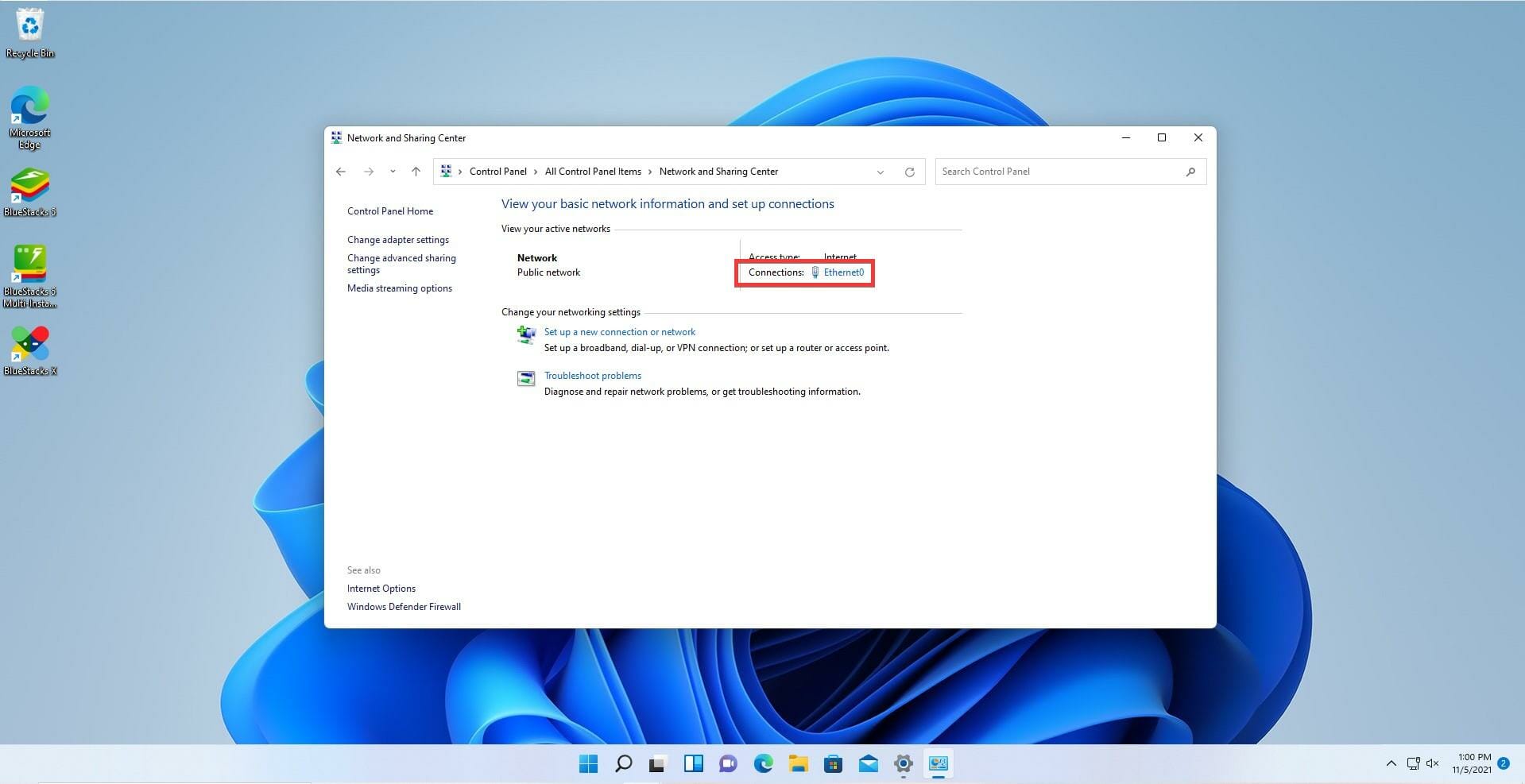 ALT: Список сетевых подключений с выделенным Ethernet0
ALT: Список сетевых подключений с выделенным Ethernet0 - Нажмите «Свойства» в окне подключения.
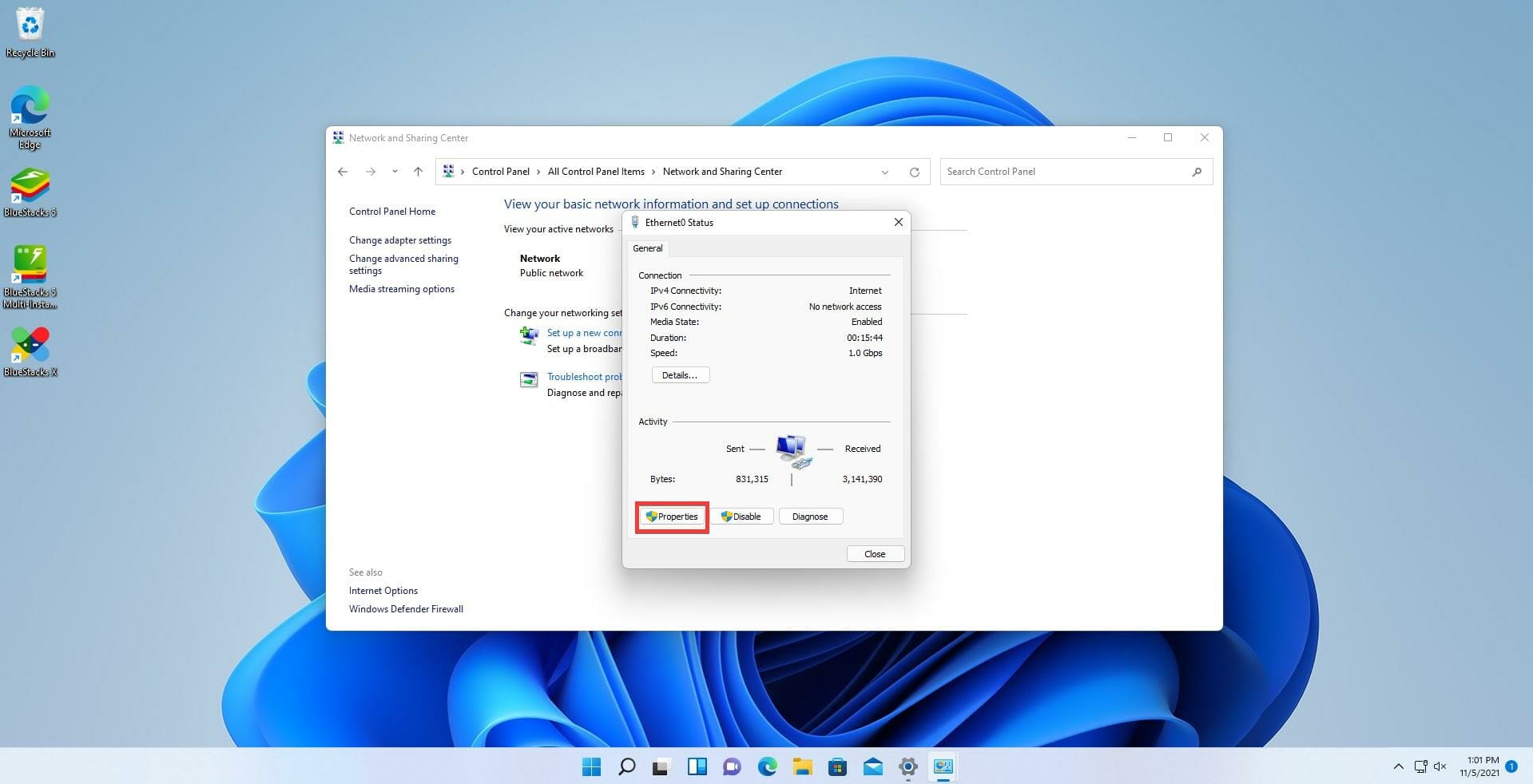 ALT: Кнопка «Свойства» окна состояния сетевого подключения
ALT: Кнопка «Свойства» окна состояния сетевого подключения - Выделите «Протокол Интернета версии 4 (TCP/IPv4)» и нажмите «Свойства».
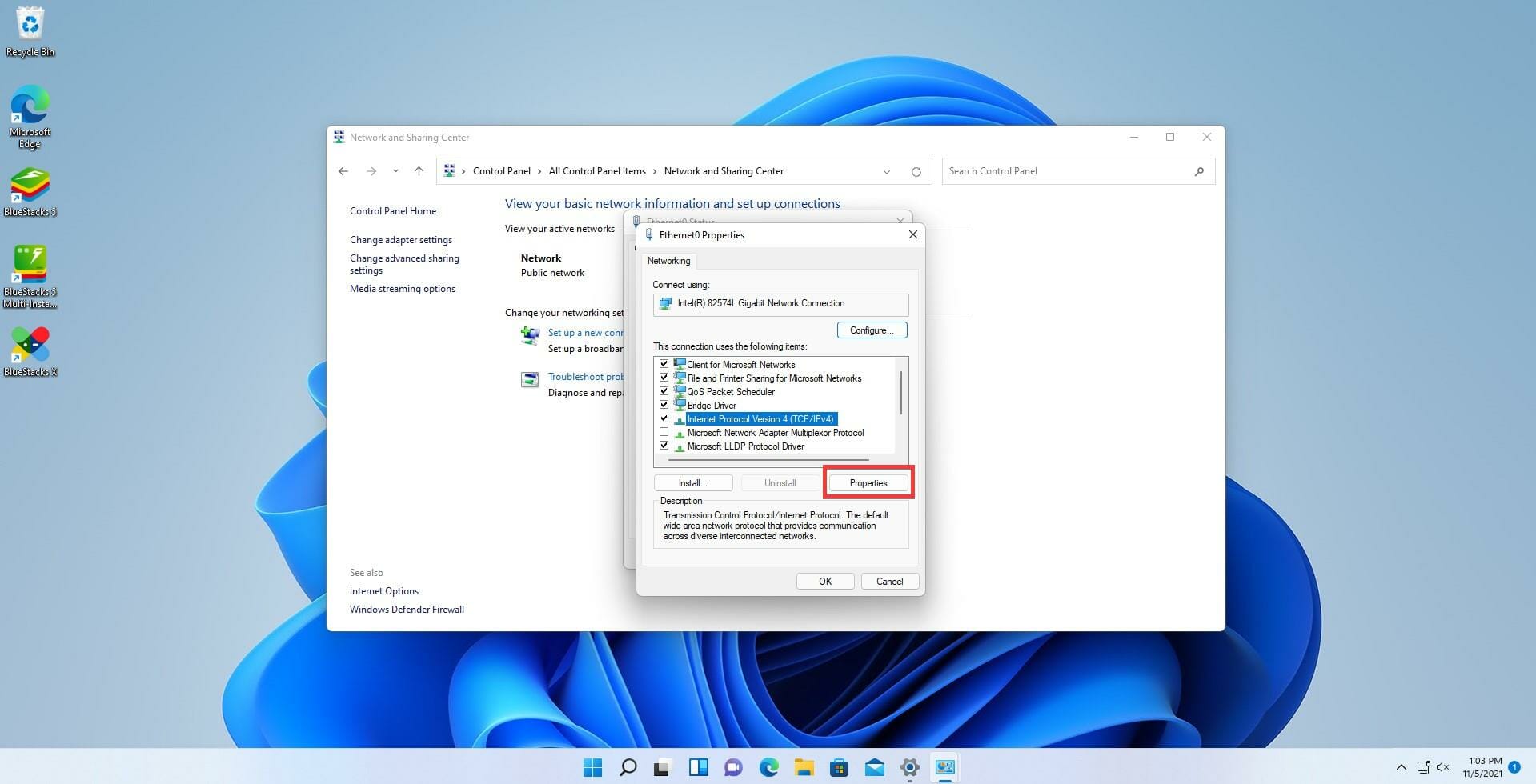 ALT: Список компонентов подключения с выделенным IPv4 и кнопкой «Свойства»
ALT: Список компонентов подключения с выделенным IPv4 и кнопкой «Свойства» - Убедитесь, что выбраны опции «Получить IP‑адрес автоматически» и «Получить адрес DNS‑сервера автоматически».
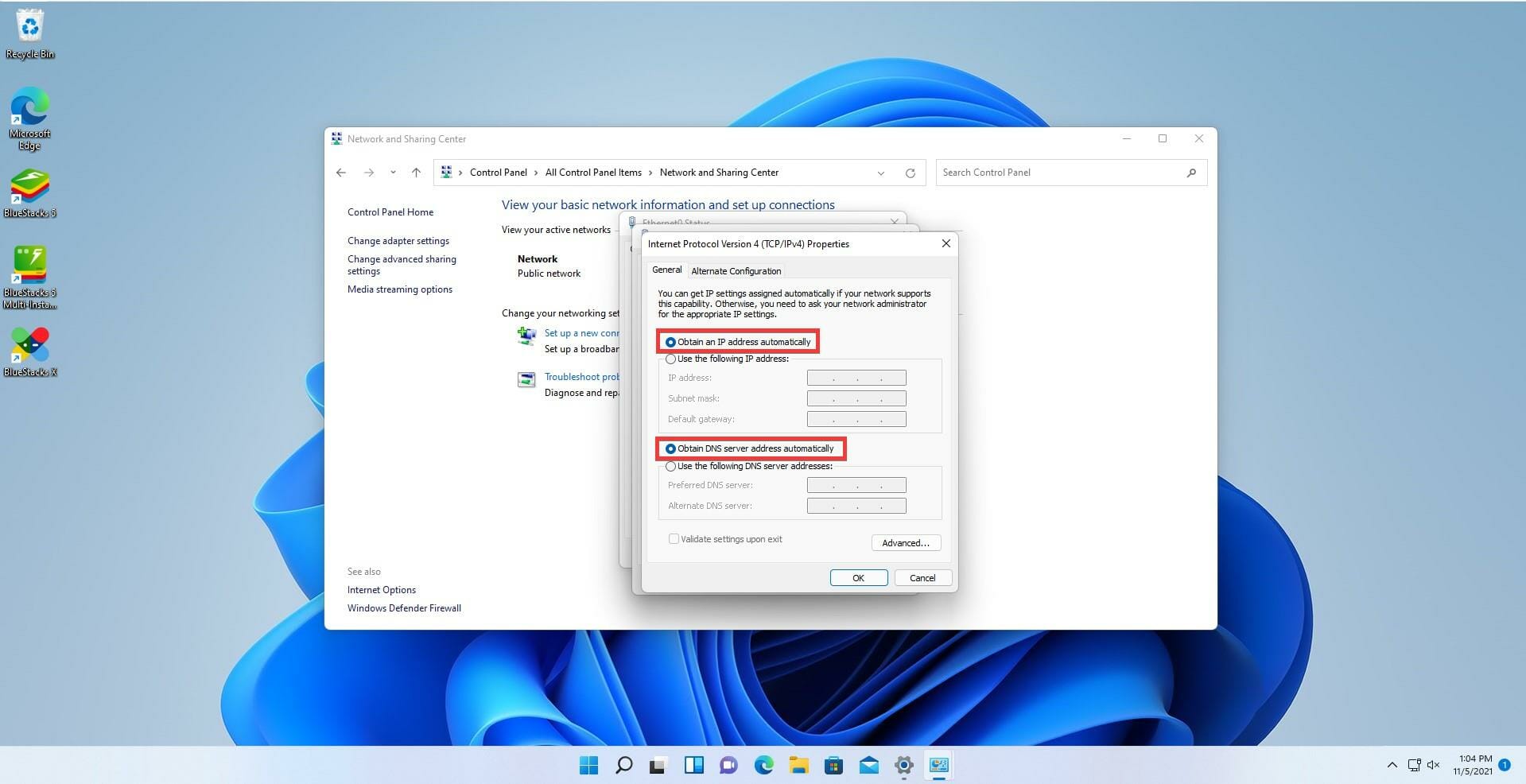 ALT: Окно свойств IPv4 с отмеченными опциями автоматического получения IP и DNS
ALT: Окно свойств IPv4 с отмеченными опциями автоматического получения IP и DNS - Нажмите «ОК», чтобы сохранить изменения.
Если при подключении вы видите сообщения вроде «DHCP не включён для Ethernet» или «DHCP не включён для Wi‑Fi», этот набор действий обычно решает проблему.
2. Отключение DHCP через Панель управления (установка статического IP)
- В окне свойств «Протокол Интернета версии 4 (TCP/IPv4)» выберите «Использовать следующий IP‑адрес».
- Заполните поля «IP‑адрес», «Маска подсети» и «Основной шлюз» вручную.
- При необходимости выберите «Использовать следующие адреса DNS‑серверов» и введите адреса ваших предпочитаемых DNS.
- Нажмите «ОК», чтобы сохранить.
Важно: заранее договоритесь о выделенном адресном диапазоне со своим администратором или проверьте, что указанный IP не перекрывается с адресами, выдаваемыми DHCP.
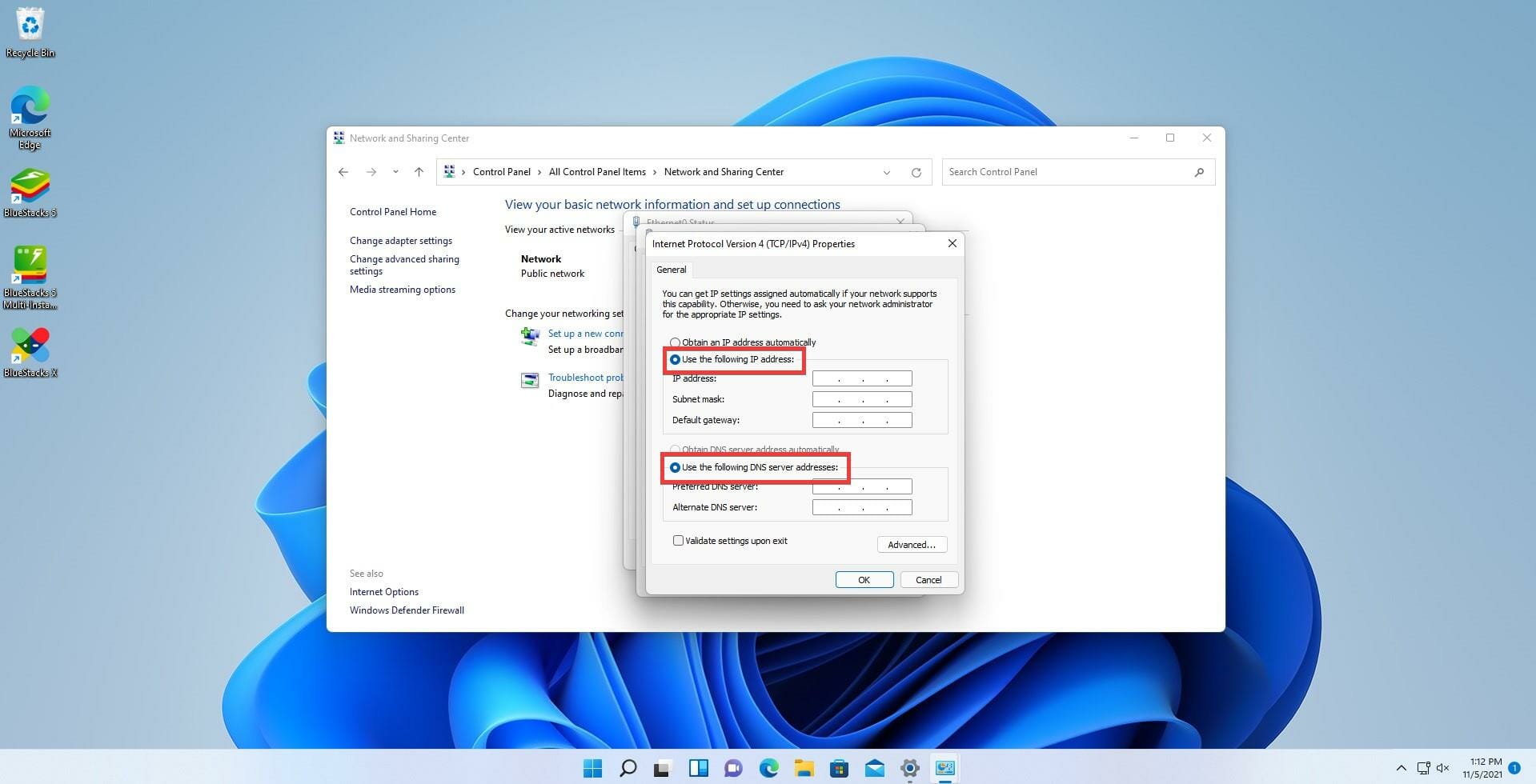
ALT: Форма для ручного ввода IP‑адреса и DNS в свойствах IPv4
3. Включение DHCP через меню Параметры (Settings)
- Откройте Пуск и нажмите «Параметры».
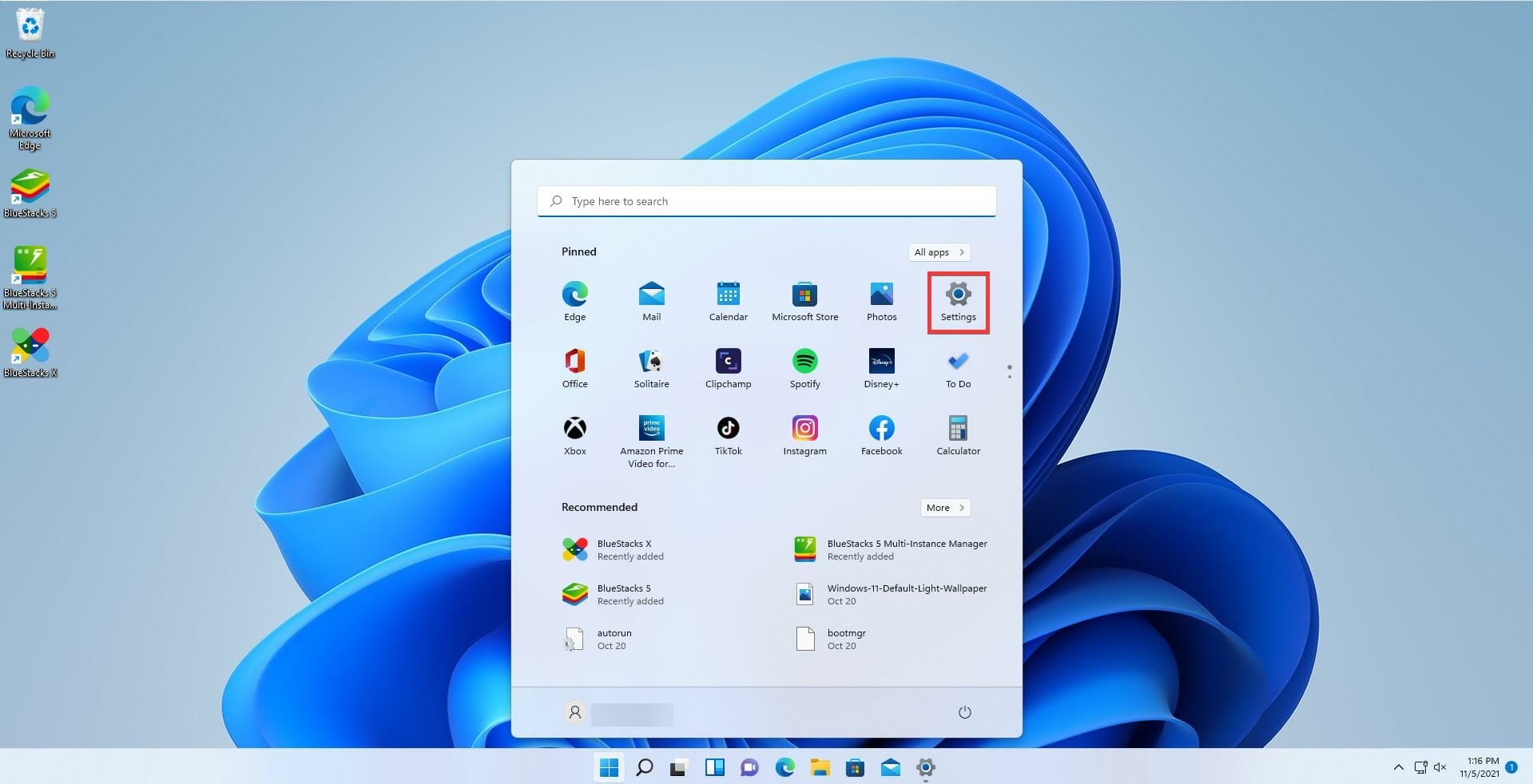 ALT: Иконка «Параметры» в меню Пуск Windows 11
ALT: Иконка «Параметры» в меню Пуск Windows 11 - Перейдите в «Сеть и интернет».
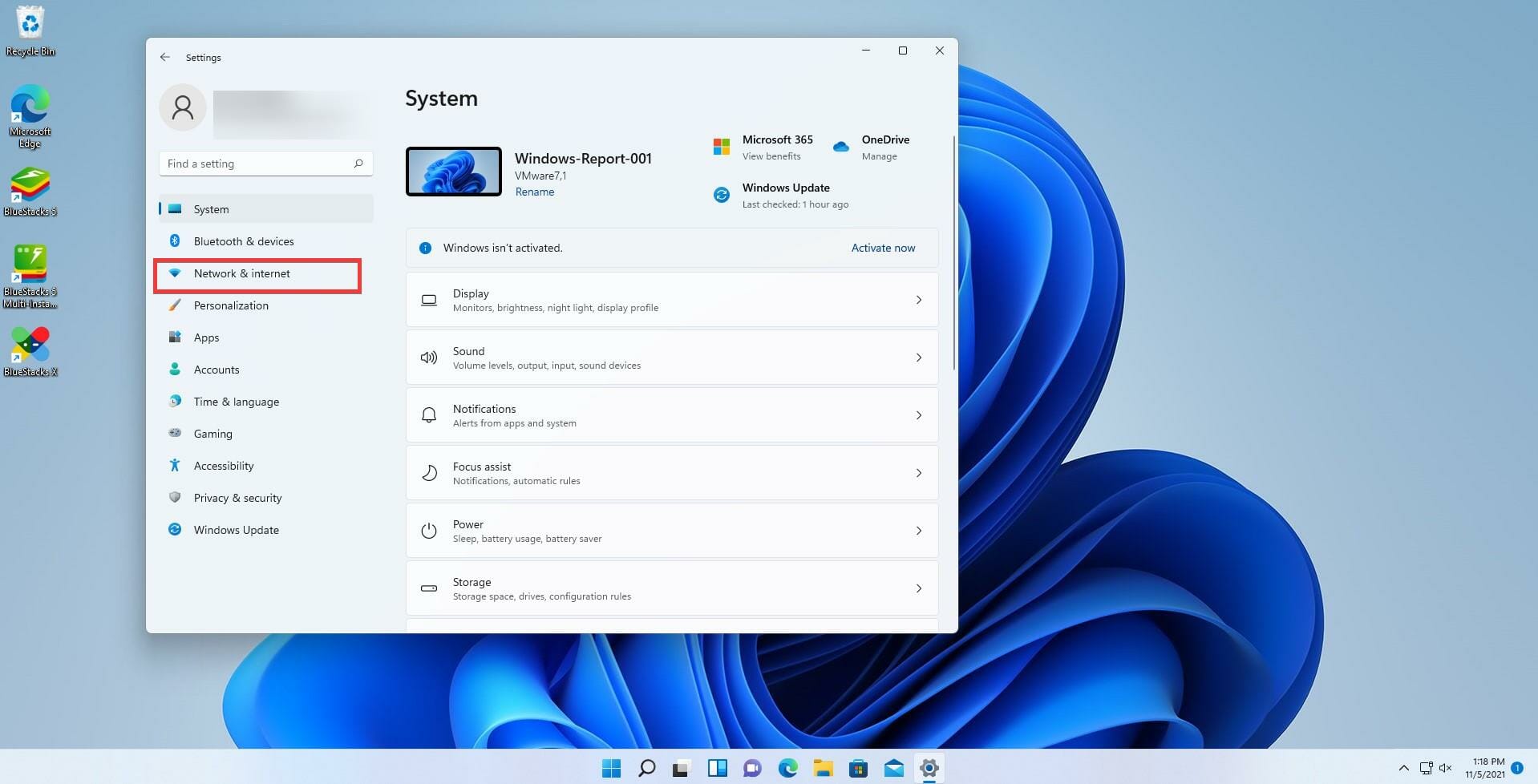 ALT: Раздел «Сеть и интернет» в Параметрах
ALT: Раздел «Сеть и интернет» в Параметрах - Выберите «Ethernet» (или «Wi‑Fi», если используете беспроводное соединение).
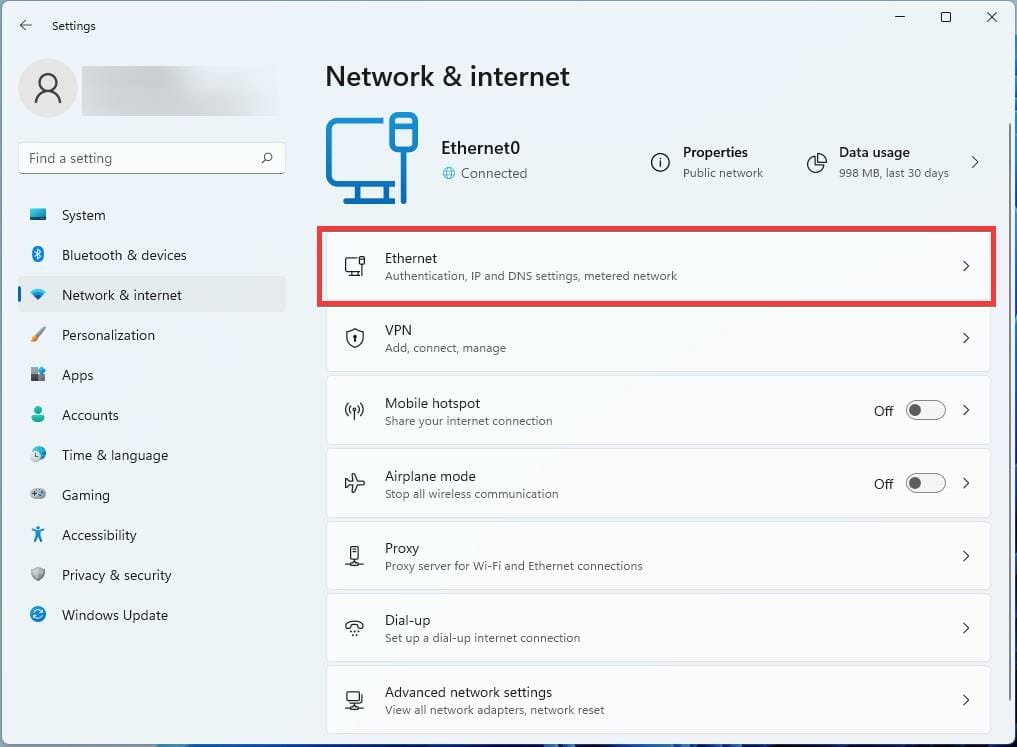 ALT: Список сетевых интерфейсов в Параметрах — Ethernet и Wi‑Fi
ALT: Список сетевых интерфейсов в Параметрах — Ethernet и Wi‑Fi - Под пунктом «Назначение DNS‑сервера» нажмите «Изменить».
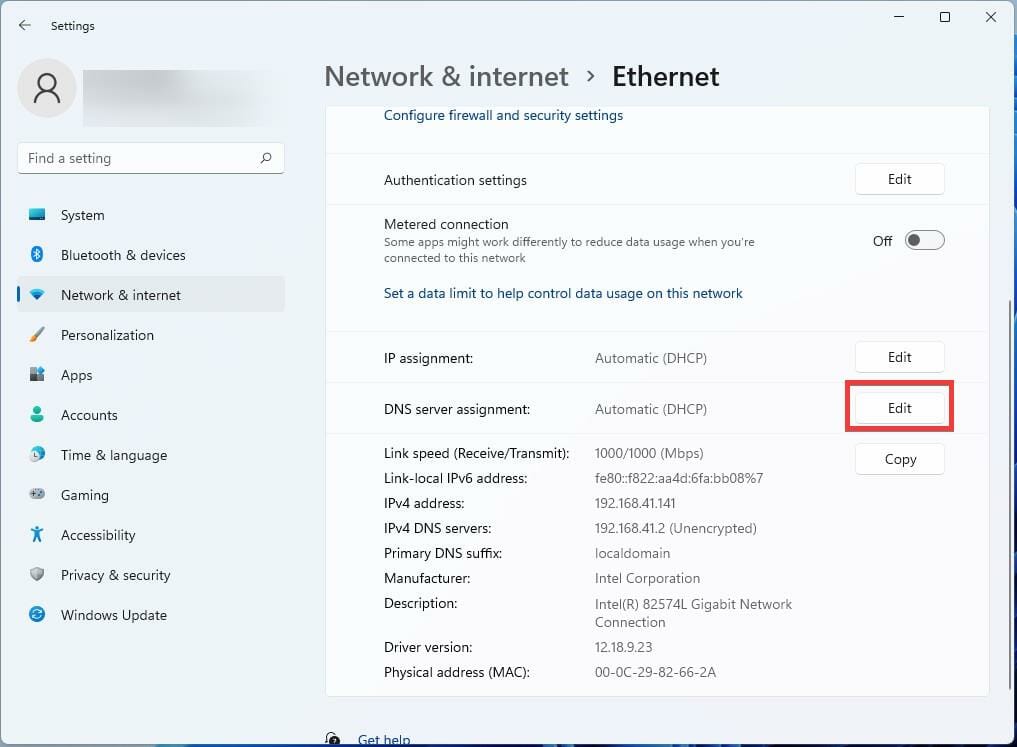 ALT: Кнопка «Изменить» рядом с назначением DNS
ALT: Кнопка «Изменить» рядом с назначением DNS - В окне «Изменить параметры DNS» установите «Автоматически (DHCP)», если сейчас стоит «Вручную / Manual».
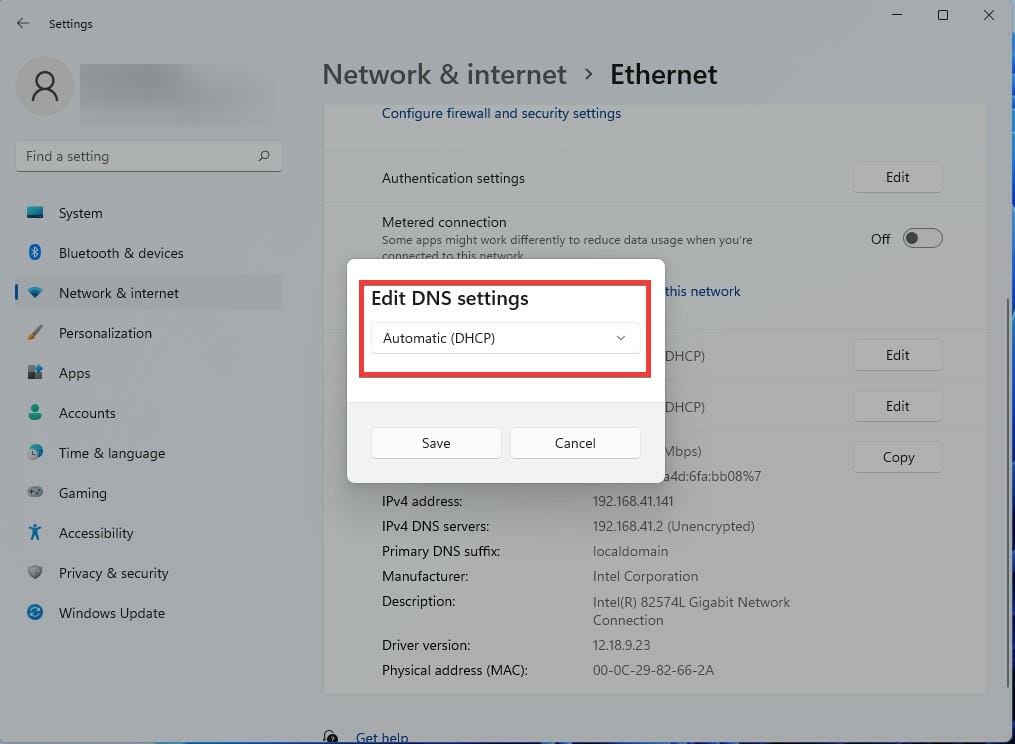 ALT: Окно изменения DNS с опцией «Автоматически (DHCP)»
ALT: Окно изменения DNS с опцией «Автоматически (DHCP)» - Нажмите «Сохранить».
- Аналогично нажмите «Изменить» в разделе «Назначение IP‑адреса» и убедитесь, что установлено «Автоматически (DHCP)».
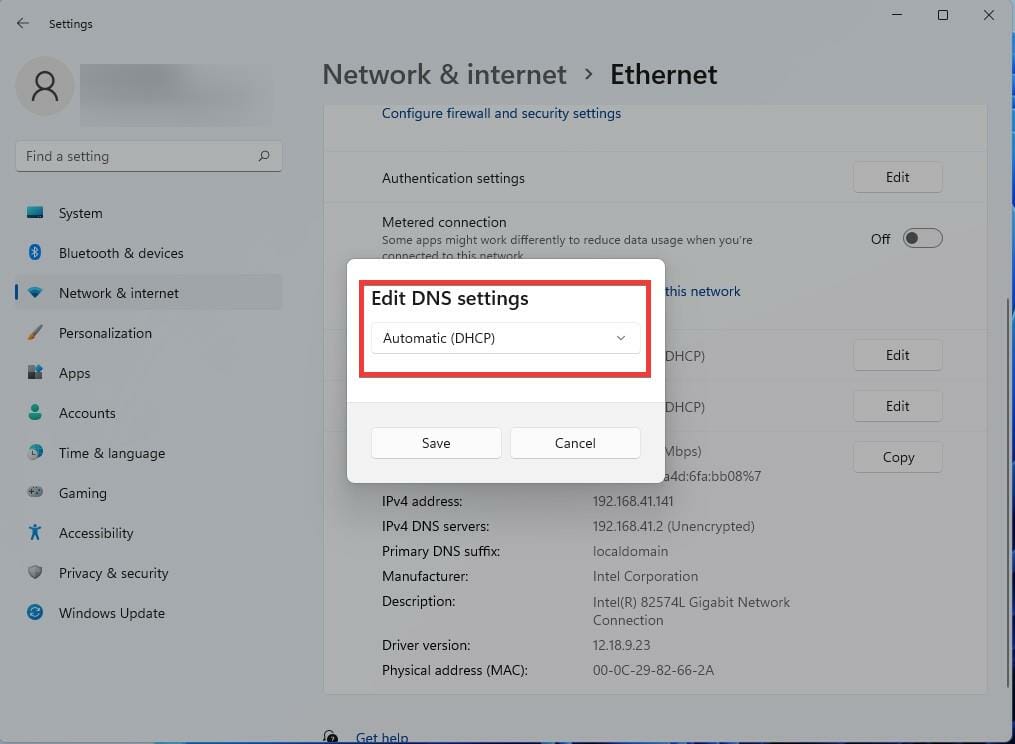 ALT: Окно изменения назначения IP с опцией «Автоматически (DHCP)»
ALT: Окно изменения назначения IP с опцией «Автоматически (DHCP)» - Сохраните изменения.
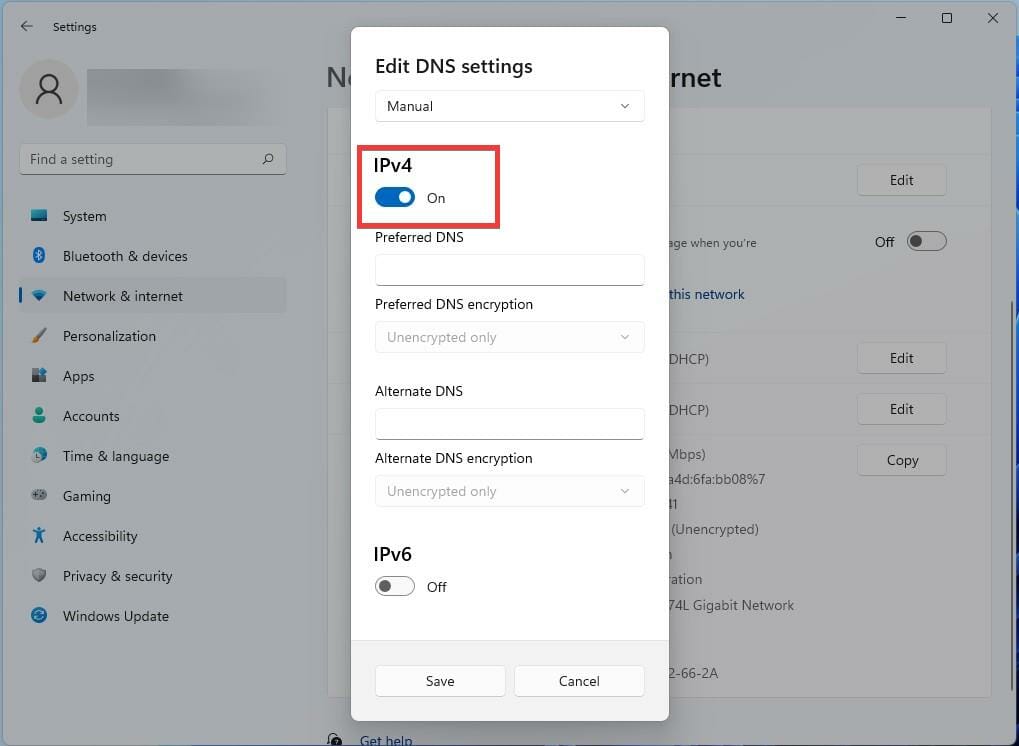
ALT: Переключатель IPv4 включён/выключен в настройках DNS
4. Устранение неполадок DHCP
Если устройство не получает адрес по DHCP, выполните следующие шаги по порядку:
- Откройте «Параметры» → «Сеть и интернет» → «Дополнительные параметры сети».
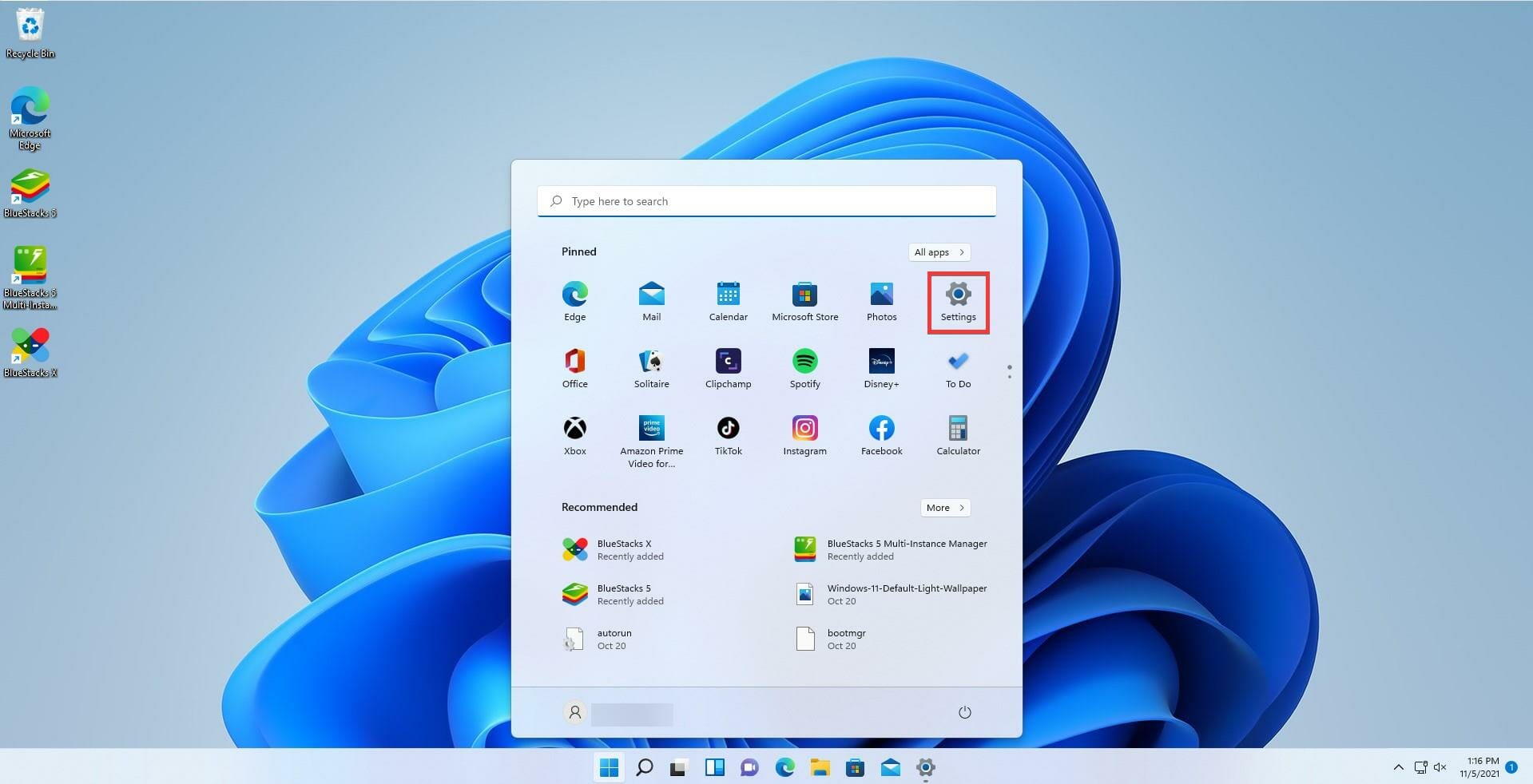 ALT: Открытие раздела «Дополнительные параметры сети» в Параметрах
ALT: Открытие раздела «Дополнительные параметры сети» в Параметрах - Прокрутите до «Сброс сети».
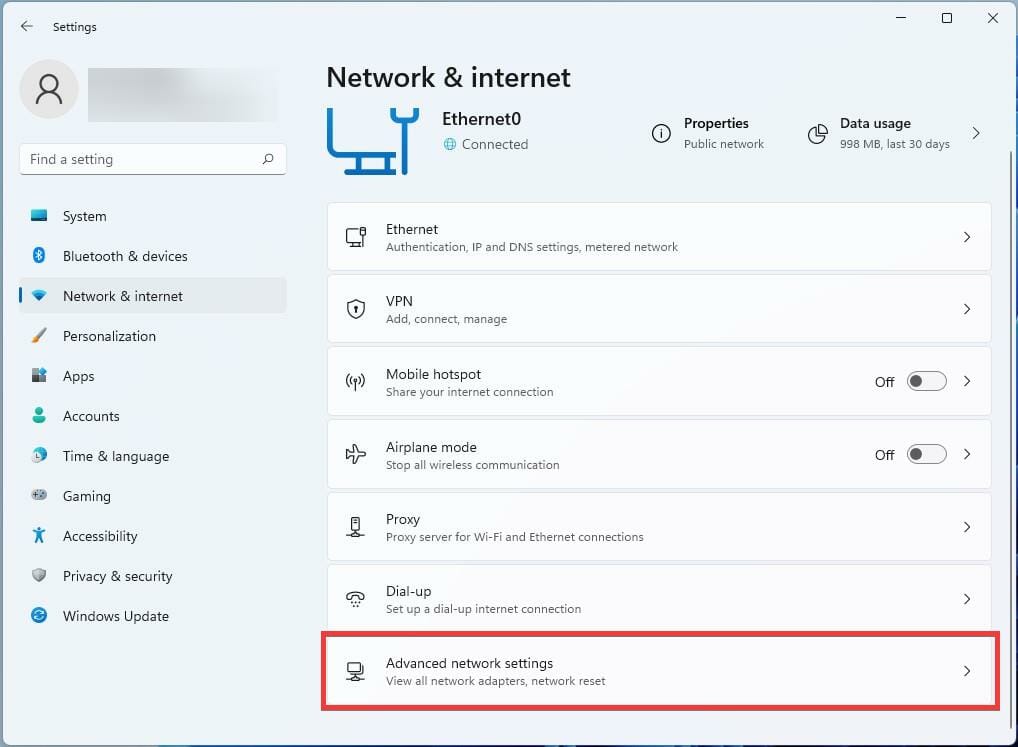 ALT: Пункт «Сброс сети» в дополнительных параметрах сети
ALT: Пункт «Сброс сети» в дополнительных параметрах сети - Нажмите «Сброс сети», затем «Сбросить сейчас».
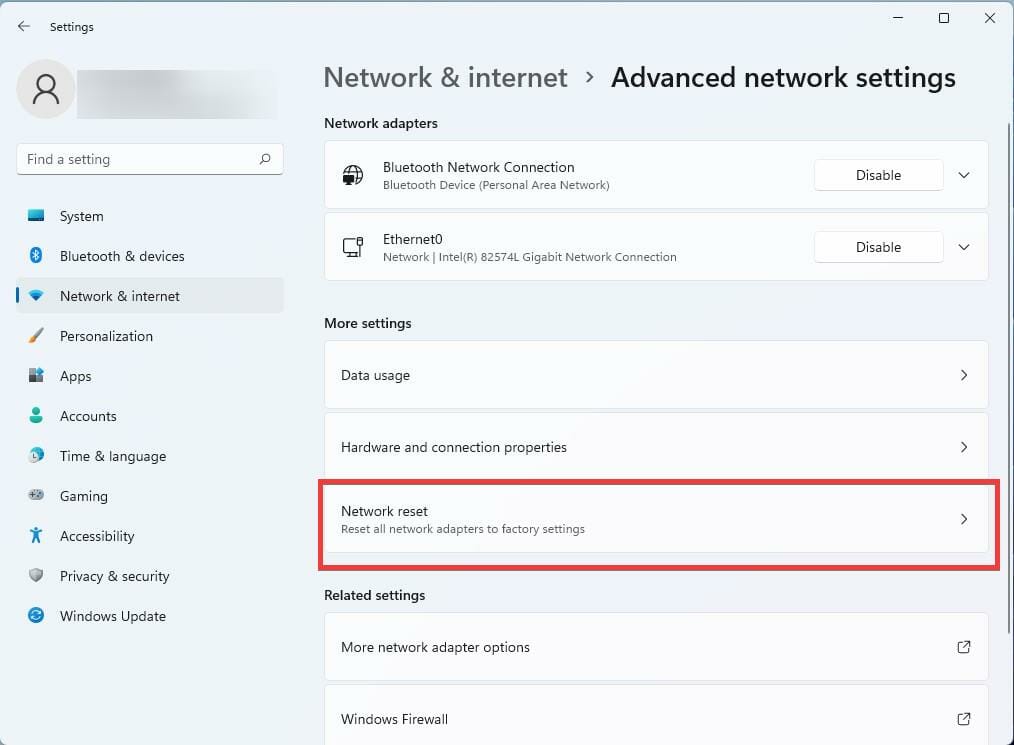 ALT: Кнопка «Сбросить сейчас» для сброса сетевых настроек
ALT: Кнопка «Сбросить сейчас» для сброса сетевых настроек - Подтвердите действие и перезагрузите компьютер.
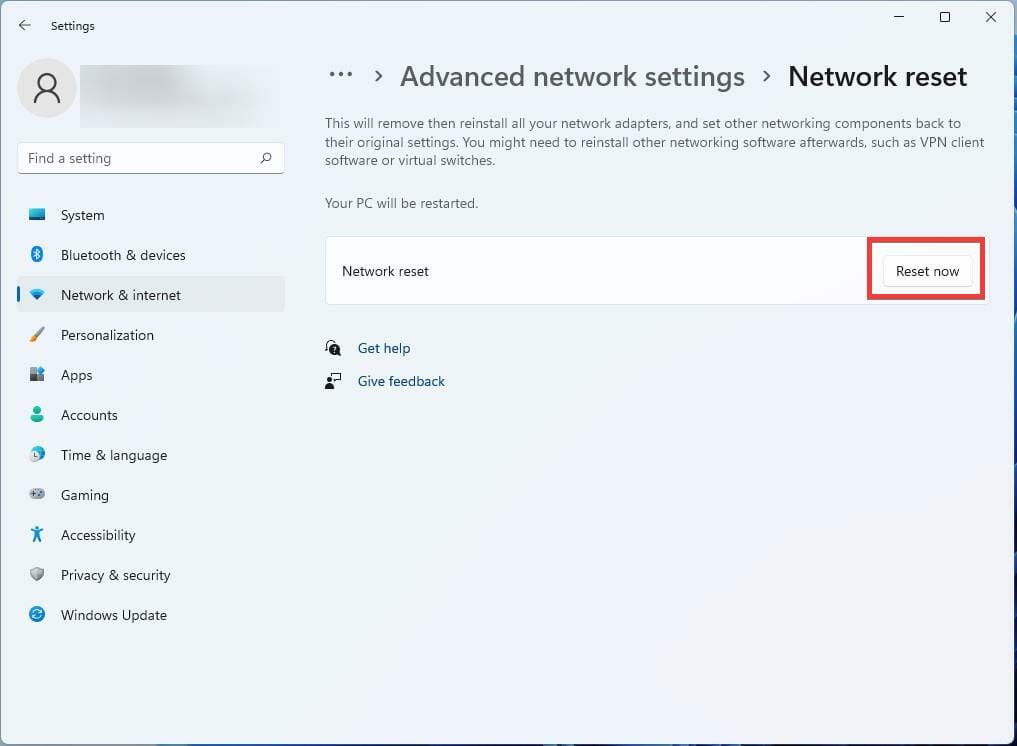 ALT: Подтверждение сброса сетевых настроек и уведомление о перезагрузке
ALT: Подтверждение сброса сетевых настроек и уведомление о перезагрузке - После перезагрузки проверьте состояние подключения — проблема с DHCP часто решается этим способом.
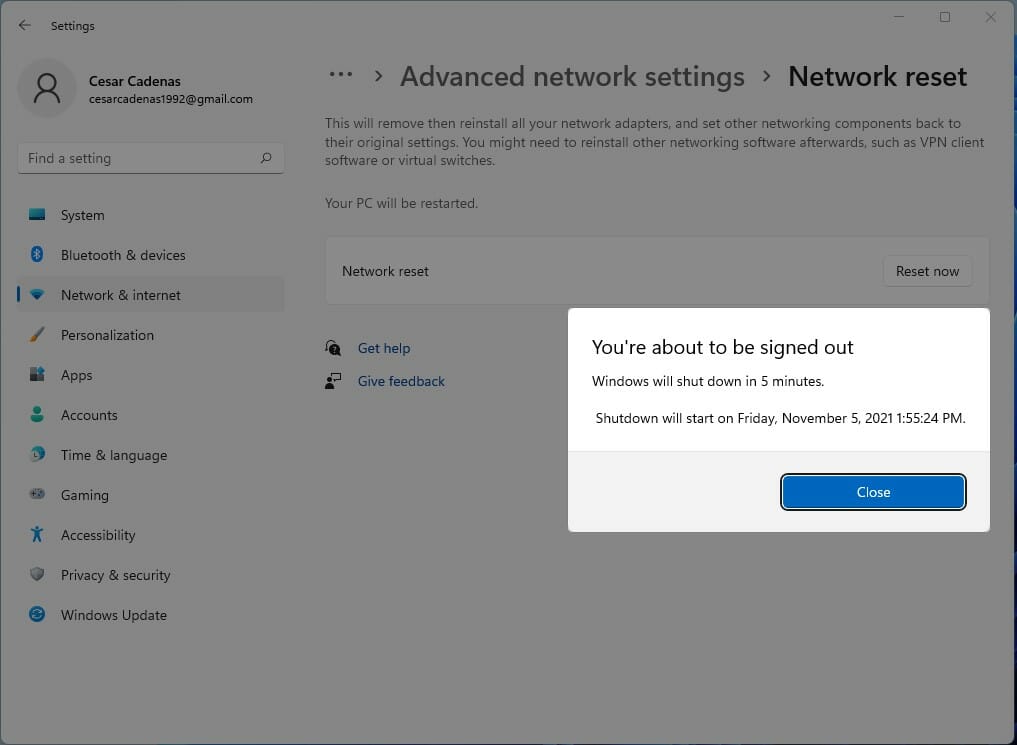 ALT: Уведомление о перезагрузке после сброса сети
ALT: Уведомление о перезагрузке после сброса сети
Если проблема сохраняется:
- Проверьте физическое подключение кабеля и индикаторы на роутере/свитче.
- Перезагрузите роутер/модем (выключите на 10–20 секунд и включите).
- Зайдите в административную панель роутера и убедитесь, что DHCP‑сервер включён и есть свободный пул адресов.
- Для проверки локально временно назначьте статический IP в той же подсети, чтобы протестировать связь с роутером и доступ в интернет.
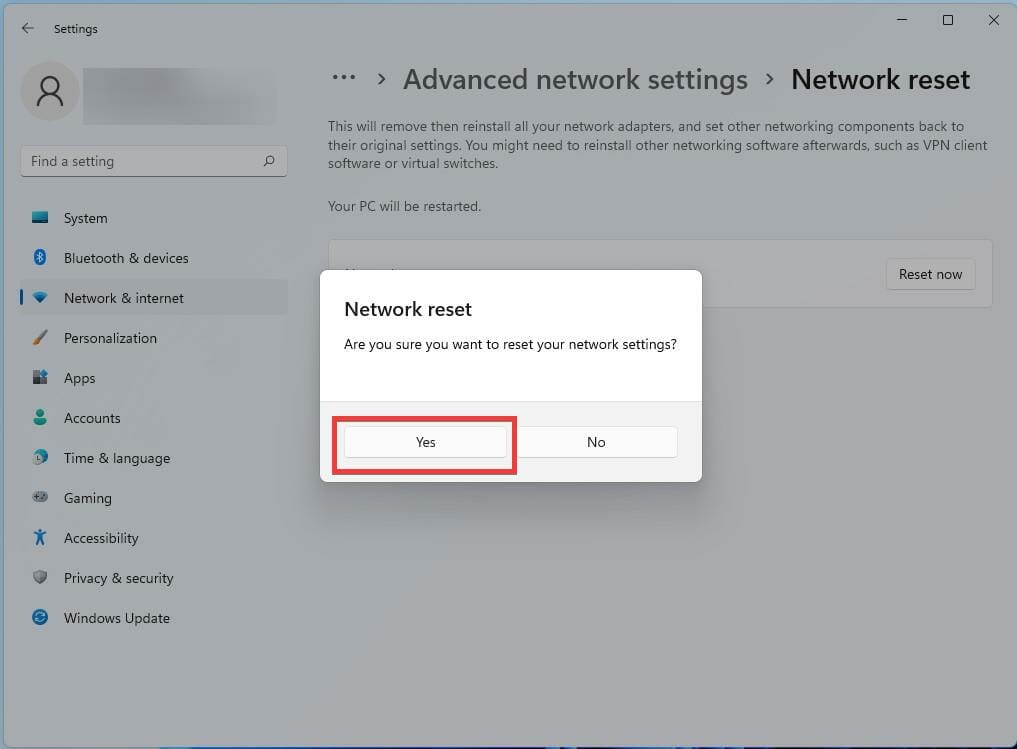
ALT: Окно с подтверждением сброса сетевых настроек
Что делать, если нужен статический IP
Статический IP не меняется со временем. Его используют для хостинга сервисов из дома, для доступа к файловым хранилищам, принтерам и другим устройствам, к которым нужно постоянное обращение.
Преимущества статического IP:
- Постоянное расположение устройства в сети.
- Удобство для порт‑форвардинга и проброса портов на роутере.
Недостатки:
- Нужна аккуратная документация и управление адресным пространством.
- Высокая вероятность конфликта адресов при ошибочной конфигурации.
Рекомендации:
- По возможности используйте DHCP‑резервации в роутере вместо ручной настройки на устройстве — это обеспечивает постоянный IP и централизованное управление.
- Документируйте статические адреса в простой таблице: устройство, MAC, IP, назначение, дата изменения.

ALT: На экране показан список устройств в локальной сети и их IP‑адреса
Безопасность и приватность
IP‑адрес — важная сетевого идентификация. Чтобы снизить риск слежки или атак:
- Используйте VPN при работе в публичных сетях.
- Отключайте ненужные сервисы и удалённый доступ.
- Для серверов используйте межсетевые экраны, ограничение по IP и аутентификацию.
Если вы скрываете IP внутри LAN, учитывайте, что это только меняет видимость снаружи. Внутри сети всё равно должны быть применены политики доступа.
Дополнительные материалы — экспертные подсказки и методики
Мини‑методология: быстрое восстановление сетевого доступа (для администратора)
- Сначала: проверьте физику (кабели, индикаторы).
- Проверка конфигурации устройства: DHCP включён? Правильный профиль сети?
- Проверка роутера: DHCP‑сервер активен, достаточный пул, нет MAC‑фильтрации.
- Сброс TCP/IP и Winsock (командная строка с правами администратора): netsh int ip reset; netsh winsock reset; перезагрузка.
- Если не помогло — временно назначить статический IP в той же подсети для диагностики.
Чек‑лист для пользователя (быстрая проверка)
- Кабель подключён или Wi‑Fi сеть доступна.
- Включён DHCP в свойствах IPv4.
- Перезагружен компьютер и роутер.
- Сброс сети выполнен, если предыдущие шаги не помогли.
Чек‑лист для администратора сети
- Проверьте, что пул DHCP на сервере/роутере не исчерпан.
- Убедитесь, что нет конфликтов с резервированными статическими адресами.
- Логи DHCP: проверка запросов и ошибок при выдаче адресов.
- Проверьте настройки VLAN и политики доступа на коммутаторах.
Простая таблица для документирования статических IP (шаблон)
| Устройство | MAC‑адрес | IP‑адрес | Маска подсети | Шлюз | Назначение | Дата |
|---|---|---|---|---|---|---|
| NAS | 00:11:22:33:44:55 | 192.168.1.10 | 255.255.255.0 | 192.168.1.1 | Файловый сервер | 2025-01-15 |
Дерево решений (Mermaid)
flowchart TD
A[Нету IP или «Ограничено»] --> B{DHCP включён в системе?}
B -- Да --> C{DHCP активен на роутере/сервере?}
B -- Нет --> D[Включить DHCP в Windows 'Панель управления / Параметры']
D --> E[Проверить получение IP]
C -- Да --> F[Перезагрузить устройство и роутер]
C -- Нет --> G[Включить DHCP на роутере / увеличить пул адресов]
F --> H[Если не помогло — Сброс сети в Windows]
G --> H
H --> I[Если не помогло — временно назначить статический IP для диагностики]Критерии приёмки (тестовые случаи)
- После включения DHCP на клиенте адрес присвоен из ожидаемого пула.
- DNS‑серверы назначены автоматически (если это предусмотрено пулом).
- Клиент имеет доступ к шлюзу и интернету (при наличии внешнего соединения).
- При резервировании DHCP устройство всегда получает один и тот же IP по MAC‑адресу.
Когда DHCP «подводит» — контрпримеры и крайние случаи
- Пул адресов исчерпан — устройства не получают адреса, хотя DHCP включён.
- MAC‑фильтрация или безопасность на роутере блокирует новые устройства.
- Конфликты статических IP с адресами из пула приводят к непредсказуемому поведению.
- VLAN или неправильная маршрутизация блокируют DHCP‑трафик между клиентом и сервером.
В таких случаях администратор должен проверить настройки пула, фильтры, а также наличие межсетевых ограничений.
Резюме и рекомендации
- Для большинства домашних и офисных сценариев используйте DHCP по умолчанию. Это проще и безопаснее при правильном управлении.
- Если нужен постоянный адрес — используйте DHCP‑резервацию в роутере вместо ручной статической настройки на устройствах.
- При проблемах с DHCP последовательно проверьте физику, клиентские настройки, роутер и логи DHCP, а затем выполните сетевой сброс и перезагрузку.
Ключевые действия сегодня: проверьте, что в Windows установлены опции «Получить IP‑адрес автоматически» и «Получить адрес DNS‑сервера автоматически», перезагрузите устройство и, при необходимости, выполните сброс сети. Если хотите — опубликуйте в комментариях вашу модель роутера и состояние проблемы, и мы поможем по шагам.
Похожие материалы

Herodotus — банковский троян Android: защита

Как включить новый меню Пуск в Windows 11

Панель полей сводной таблицы Excel — руководство

Включить новый Пуск Windows 11 (KB5067036) — ViVeTool

Исправить дублирование Диспетчера задач в Windows 11
